Lembrando que Adobe Photoshop CC é um dos programas de edição de fotos mais utilizados, principalmente na área de gráfica e web design. Uma vez que o programa Photoshop é instalado em nosso computador, é muito fácil de usar, porém, na maioria das vezes é baixado em inglês.
Apesar de estar em outras línguas, a versão em inglês é universal, por isso muitas pessoas querem traduzi-la para o espanhol, para poder usá-la melhor. Dessa forma, eles economizariam tempo na hora do uso, pois não teriam que traduzir nada e assim teriam um aproveitamento melhor.
Mas, como gostamos de ajudá-lo e tornar as coisas mais fáceis para você, hoje vamos mostrar a maneira mais fácil de mudar a linguagem de Adobe Photoshop. Sem mais delongas, aprenda um pouco mais para que serve este programa e tire o máximo proveito dele aprendendo a alternar entre os idiomas.
Para que serve o Adobe Photoshop CC?
Como mencionamos Adobe Photoshop CC, é um programa que é usado para editar e editar fotos, mas ao contrário daqueles que muitos pensam não é seu único uso. Bem, atualmente também é usado para criar logotipos, revistas, fazer trípticos, entre outras coisas que iremos mencionar a seguir:
- Corrige quaisquer imperfeições ou defeitos de uma imagem.
- É usado para adicionar qualquer efeito a uma imagem com a qual estamos trabalhando.
- Você pode criar modelos 3D de qualquer imagem.
- Repare e reconstrua qualquer imagem, a ponto de você nunca imaginar que foi danificada.
- É utilizado para trabalhar imagens em qualquer formato, desde os mais comuns como JPG até RAW, e também possui formatos próprios.
- Você pode ajustar a iluminação, contraste ou sombras de uma imagem.
- Você pode alterar a cor ou a forma de uma imagem sem afetar sua qualidade.
- É usado para editar vídeos, alterar cores, iluminação, contraste, entre outras coisas.
Por toda a sua utilidade, é um programa utilizado principalmente por fotógrafos, web designers, designers gráficos e pessoas apaixonadas por esse mundo. Sabendo disso, é hora de você saber como pode alterar o idioma deste programa, neste caso de inglês para espanhol ou vice-versa.
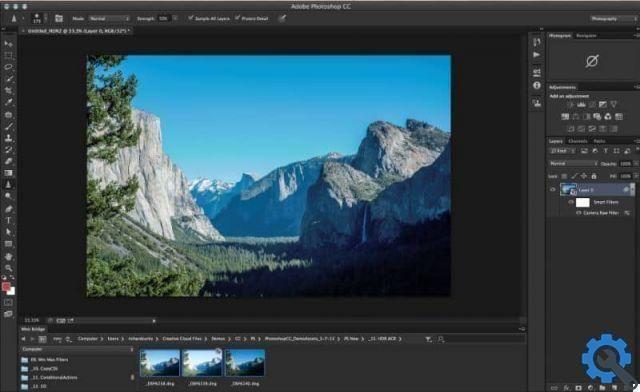
Etapas para alterar o idioma Adobe Photoshop CC
A grande maioria dos programas baixados para um computador está em inglês; isso pode se tornar um obstáculo se você não dominar o idioma. Bem, infelizmente, perdemos muito tempo fazendo traduções de todos os recursos que ele tem e não podemos nem mesmo tirar o máximo proveito deles.
No entanto, você não precisa mais se preocupar, pois a seguir mostraremos as etapas para alterar o linguagem di Adobe Photoshop CC:
- Entre em “PC” e selecione “Sistema C”.
- Em seguida, vá para "Programas".
- Uma vez lá dentro, várias pastas irão aparecer e você precisará pressionar “Adobe”.
- Após entrar, selecione "Adobe Photoshop".
- Em seguida, ele entra na pasta chamada "Premises".
- Você verá uma pasta que diz “en_US” que você precisa excluir porque indica que seu programa está em inglês.
- Então vá em frente “Windows locale” e uma vez dentro, copie a pasta que diz "en_ES".
- Volte para “Local” e cole a pasta “en_ES” e pronto.
Como você vai perceber, mudando o idioma do Adobe Photoshop CC, é muito simples e a melhor parte é que não vai demorar. Caso queira mudar do espanhol para o inglês, o procedimento é o mesmo, exceto que você precisa deletar a pasta “en_ES” e colar a pasta “en_US”.
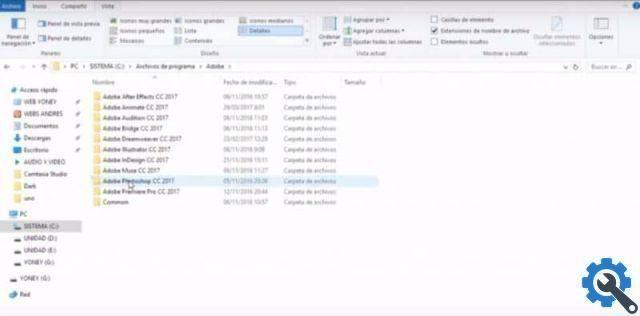
Se você já sabe como alterar o idioma do Adobe Photoshop CC, fique à vontade para continuar lendo nosso blog, para que possa continuar aprendendo coisas novas. Além disso, convide sua família e amigos para participar deste blog para que eles, como você, possam aprender como fazer tudo facilmente.
Você também pode estar interessado em: Como alterar facilmente a linguagem do Adobe Illustrator CC.


























